
Zoomには、画面共有中に相手のパソコンを遠隔操作する「リモートコントロール機能」があります。
この機能を使えば、パソコン操作が苦手な方へのサポートで問題を解決したり、共同作業でミーティングをスムーズに進行したり、サポート時間を短縮することが可能です。
そういう機能があることを耳にしたことがあっても、
「どんな時に使うといいのかわからない」
「操作はどうやって?」
といった疑問を持つ人も多いのではないでしょうか。
実は、この便利な機能を使いこなすには、正しい設定方法や操作手順、セキュリティ対策を理解する必要があります。
そこで、この記事では、Zoomのリモートコントロール機能について、初心者の方でも分かりやすく、設定から操作方法と注意点、トラブル予防対策まで詳しく解説していきます。
Zoomリモートコントロール(旧・遠隔操作)とは?
Zoomのリモートコントロール機能とは、以前は設定で「遠隔操作」と表示されていた機能です。
この機能は、Zoomミーティングで画面共有中の参加者の許可を得た場合、その参加者の画面をデバイス上で操作できる機能です。
例えば、オンライン会議やサポート業務で、相手のパソコンの画面を遠隔で操作しながら説明したり、修正作業を行ったりする際に便利です。
Zoomリモートコントロールの基本機能
Zoomのリモートコントロールは、以下のような基本機能があります。
- マウス操作:相手のパソコン画面で画面操作をしたり、クリックできる
- キーボード入力:相手のパソコンのアプリケーション等に文字を入力できる
- クリップボードの共有:相手のパソコン画面から文字等をコピー、クリップボードを共有できる
- セキュリティ制御:共有者はいつでもリモートコントロールの許可を取り消せる
ちなみにZoomには「リモート」名の付く機能がもう一つあり、「リモートサポート」という機能があります。
この機能と「リモートコントロール」はアイコンや機能が異なるので、注意が必要です。
🔶「リモートコントロール」と「リモートサポート」アイコンとアイコン位置の違い
- リモートコントロール
フローティングミーティングコントロールバー内にある(設定によって詳細に表示されることもあり)

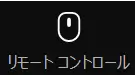
- リモートサポート
ミーティングコントロールバー内に「サポート」と表示される(設定により詳細に表示されることもあり)


Zoomリモートサポートについてはこちらを参考にしてください。
→リモートサポートセッションの使用
Zoomのリモートコントロールが使える具体的なシーン
Zoomのリモートコントロール機能は、さまざまなシーンで活用できます。
特に、遠隔でのサポートや共同作業が必要な場面で便利です。
- 遠隔操作によるITサポート
企業のIT部門やサポート担当者が、ZoomをつないでユーザーのPC画面を直接操作しながら問題を解決するときに使えます。
例えば、ソフトウェアの設定変更やエラートラブルの対応などに役立ちます。
- オンライン授業・研修
講師が受講者のPCを操作し、画面上での実演を行います。
特に、ソフトウェアの使い方を教える際に効果的です。
- 共同作業・ペアプログラミング
リモートでの共同作業やプログラミングの際に、相手のPCを操作してコードを修正したり、資料を整理したりするのに便利です。
- 高齢者・初心者向けのサポート
PC操作に不慣れな方のサポートをする際、相手が操作方法を理解できなくても、代わりに直接操作できるためスムーズに進められます。
- 遠隔デモ・プレゼン準備
クライアントやチームメンバーのPC上でデモを実施したり、プレゼンの準備を遠隔で取り組んだりする際にも活用できます。
このように、Zoomのリモートコントロール機能は、ビジネス、教育、サポート業務など幅広い分野で活用できる便利な機能です。
Zoomリモートコントロールの要件と制限について
Zoomのリモートコントロールはとても便利な機能ですが、この機能を使うには使用するデバイスが、次の条件をクリアしている必要があります。
また、使用するデバイスによっては制限もあるので、確認してみましょう。
リモートコントロールの要件
Zoomリモートコントロールを使用するには、次の要件をクリアする必要があります。
- Windows、macOS、Linux 用の Zoom デスクトップ クライアント: グローバル最小バージョン 以上
- iOS 用 Zoom モバイル アプリ (iPad のみ):グローバル最小バージョン 以上
- ウェビナーで使用するには、主催者、共同主催者、またはパネリストである必要があります。
注意: 一度に他の参加者の画面をリモート制御できるのは 1 人の参加者のみです。
上記要件をデバイス毎にまとめると、下記のようになります。
| 操作する側 | 操作される側 | |
|---|---|---|
| PC/Windows | 〇 | 〇 |
| PC/Mac | 〇 | 〇 |
| スマートフォン/Android | △リクエストは不可 一部可能 | ✕ |
| スマートフォン/iPhone | △リクエストは不可 一部可能 | ✕ |
| タブレット/Android | ✕ | ✕ |
| タブレット/iPad | △リクエストは不可 一部可能 | ✕ |
ポイントは、リモートコントロールのリクエストを送るのも、操作を行えるのもパソコンが難なくできる、という点です。
スマートフォンやタブレットでは一部の機能しか使えず、制限されると覚えておくとよいでしょう。
スマートフォンやタブレットの操作の詳細については後述します。
また、デバイスの違いだけでなくウェブブラウザからの参加の場合は、パソコンからの参加であってもリモートコントロール機能は使えないというのを知っておくとよいでしょう。
Zoomミーティング、Webブラウザ参加の制限等について詳しく知りたい方はこちらを参考にして下さい。
→Zoomブラウザ(Web版)からの参加方法とホストがしておくべき事前設定
リモート操作できるZoom画面共有の種類
Zoom画面共有にはいくつかの種類の共有がありますが、リモートコントロールで操作できるのは次の種類に限定されます。
《リモート操作できる画面共有の種類》
- 画面:画面全体とアプリケーションウィンドウ
- ドキュメント:Google Drive
《リモート操作できない画面共有の種類》
- ドキュメント:ホワイトボード、ドキュメント、ノート
- 詳細:コンピュータオーディオ、ビデオファイル、第二カメラ
また、画面共有の[詳細]タブ内の「画面の一部分」の共有は、リモートコントロール操作ができないことはありませんが、操作する側から画面全体が見えないため、かなり操作しにくいという難点があるのでおすすめではありません。
Zoom画面共有の種類や特徴、操作方法等を詳細に知りたい方はこちらを参考にしてください。
→Zoom画面共有の使い方|パワポやホワイトボードを共有する方法
リモートコントロールの設定方法
リモートコントロールが使える条件をクリアしたら、次はリモートコントロール機能の設定を行っていきます。
リモートコントロール機能を使うには、Zoomウェブポータルで機能の有効化が必要です。
設定手順は次の通りです。
《設定方法》
- Zoomウェブポータルにアクセスし、サインインする
- 左ナビゲーションメニューの[設定]をクリックし、検索窓に「リモートコントロール」と入力する※リモートサポートとは別の機能なので注意
- 「リモートコントロール」のトグルをON(青)にする
- オプション設定は任意でチェックを入れる
- リモートコントロールを行うユーザーがクリップボードを共有できるようにする
- [すべてのリクエストを自動で承認する]を許可する
(※こちらはチェックなしがおススメです)

Zoomリモートコントロールの操作方法
Zoomのリモートコントロール機能を利用するには、まず画面共有を開始し、他の参加者にリモート操作を許可する必要があります。
リモート操作を可能にするには次の二つの使い方があります。
- 参加者がリモートコントロールをリクエストして、遠隔操作する
- 他の参加者にリモートコントロールを許可する
ここでは、それぞれの方法手順について詳しく解説します。
リモートコントロールをリクエストし、遠隔操作する方法(PC)
画面を共有しているホストまたは参加者にリモート コントロールをリクエストし、共有者より許可が出ることで、遠隔操作をすることができます。
手順は次の通りです。
- 他の参加者が画面共有を表示しているときに、会議中のウィンドウの上部にある [詳細] をクリックする
- [リモート コントロールをリクエスト]を選択し、[リクエスト] をクリックする
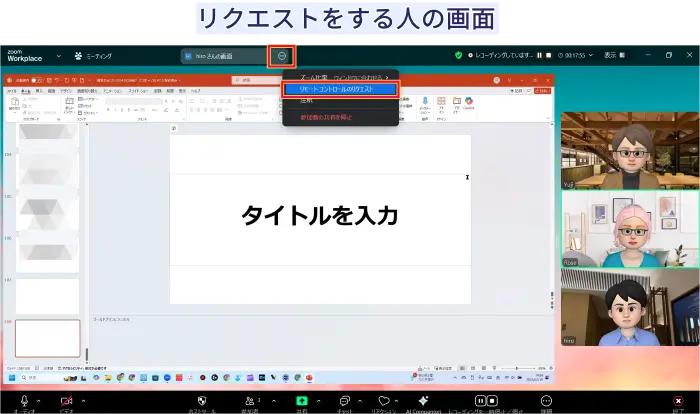
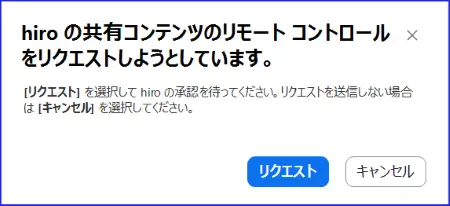
- ホストまたは参加者には、画面の制御を許可するかどうかを尋ねる通知が届き、「承認」をクリック(許可しないときは「拒否」)
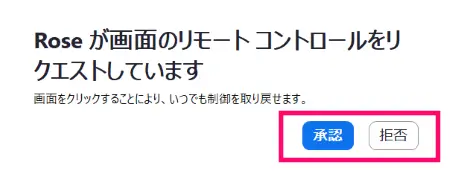
- リクエスト者が画面表示に従って、画面共有内をクリックして、参加者の画面の制御を開始する
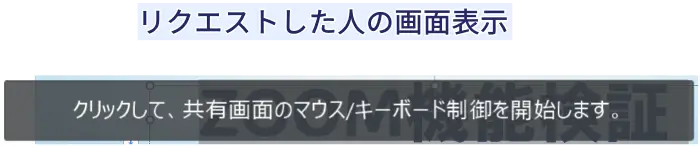
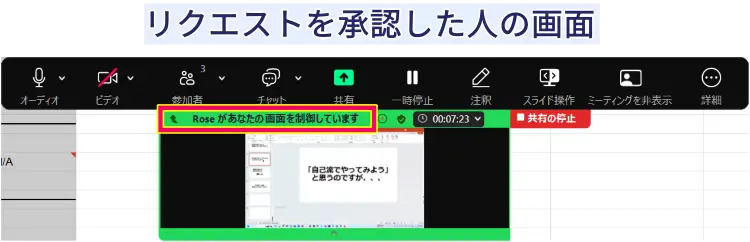
- リモートコントロールをリクエストした参加者がリモート コントロールを停止するには、[詳細]メニュー のリスト から[リモート コントロールを放棄] を選択、クリックする

- リクエストを承認した側が、リモートコントロールを停止する場合、フローティングミーティングコントロールの「リモート」か詳細(…)内の「リモートコントロール済み」をクリックし、「リモートコントロールを停止」をクリックする
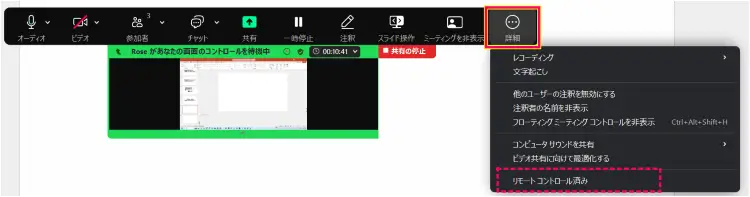
- 承認した人が、リモートコントロールを停止する場合は、フローティングミーティングコントロールバー内の[詳細
 ]をクリックし、「リモートコントロールの停止」をクリックする
]をクリックし、「リモートコントロールの停止」をクリックする
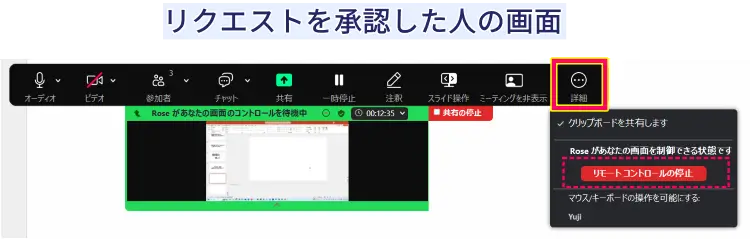
💡ポイント
- リクエストは、相手が承認しない限り、リモート操作を開始することはできません
- リモートコントロールのリクエストは拒否することも可能です
- 別の参加者が画面のリモート コントロールをリクエストし、その許可が与えられた場合、最初の参加者のリモート コントロール権限は取り消されます
- リモートコントロールのリクエストは、パソコンからでないとできません
- Androidや、iPhone、iPadからの参加者はリモートコントロールのリクエストを送ることはできません
他の参加者にリモートコントロールを許可する(PC)
自分が画面共有中の場合、ミーティングに参加している他の参加者にリモート コントロールの許可を出すことができます。
また、リモートコントロールの許可は、パソコン参加者のみならず、 iOS または Android 、タブレットを使用している参加者にも可能です。
- Zoomミーティングを開始する
- 画面共有をクリックし、操作したい画面、アプリケーションを選択し、「共有」をクリックする
- 画面共有中のミーティングコントロールバー内の「リモート コントロール」 をクリック(アイコンがない時は[詳細]
 をクリックする)
をクリックする)

- リモートコントロール操作を許可したい参加者を選択する
- (オプション) [リモート コントロール] をクリックし、[クリップボードの共有]を選択すると、リモート コントロールを持つ参加者が共有画面からテキストをコピーできるようになる
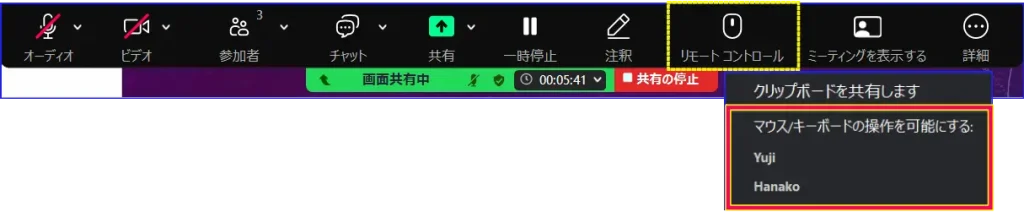
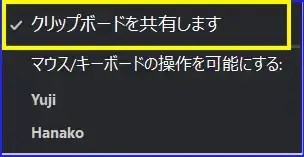
- 許可された参加者には画面を制御できることが通知され、共有画面の任意の場所をクリックして制御を開始できる
- コントロールを取り戻すには、[リモート コントロール] を 再度クリックし、 [リモート コントロールの停止]を選択する

💡ポイント
- 画面共有を開始しないと「リモートコントロール」アイコンは表示されません
- リモートコントロールの許可は「リモートコントロールの停止」を選択して操作を取り消すことが可能です。
スマホ・タブレットZoom(Android/iPhone・iPad)のリモートコントロール操作方法
スマートフォンやタブレット(AndroidまたはiPhone、iPad )でミーティングに参加した場合、自らが他の参加者にリモート コントロールの許可をリクエストすることはできません。
Zoom デスクトップ クライアント(PC)で画面を共有している参加者が、AndroidまたはiPhone、iPadで参加している参加者にリモート コントロールの許可を与えることでリモートコントロールの操作が可能となります。
AndroidまたはiPhone、iPad でできるリモートコントロール操作手順は次の通りです。
まず、他の参加者からリモートコントロールの許可を受けると、画面に![]() のアイコンが表示されます。
のアイコンが表示されます。
このアイコンをタップすることでリモート制御が開始となり、次の操作が可能となります。
操作は、
- マウスアイコン
 は マウスポインターの位置を示す
は マウスポインターの位置を示す - マウスアイコンをタップしてドラッグするとポインターが移動する
- 一度タップ:マウスの左クリック
- タップして長押し:マウスが右クリック
- テキストを入力:キーボードアイコン
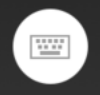 をタップする
をタップする - ユーザーの画面が拡大または縮小:2 本の指でピンチする
画面表示をより見やすく表示するには、モバイル デバイスを横向きにして、2本の指でピンチして拡大させて操作すると良いです。
ただ、スマホZoomでリモートコントロールをしてみるとわかるのですが、スマホの画面はとても小さく、マウス操作やスクロールがスムーズにできないなどパソコンに比べると操作がしにくいです。
よって、画面のスクロールは画面共有者に協力を得るなどの操作の工夫が必要です。
そのため、素早く、スムーズに操作を行いたい場合は、パソコンからの参加で操作をするのをおすすめします。
💡ポイント
- スマホ、タブレットZoomリモートコントロールの場合、操作に制限がある
- パソコンで遠隔操作するより操作がしにくい
Zoomのリモートコントロールができない場合の対処法
Zoomのリモートコントロールができない場合、いくつかの原因が考えられます。
ここでは、リモートコントロールのオプションが表示されない場合や、操作できない場合の対処法を解説します。
リモートのコントロールが表示されない場合
Zoomのリモートコントロール機能が表示されない場合は、まずは以下の点を確認しましょう。
- 画面共有を開始しているか確認する
Zoomでは、リモートコントロールを使用するためにホストか参加者が画面共有を開始する必要があります。
対処法)
- 「画面の共有」ボタンをクリックし、共有する画面を選択する
- 画面共有中に「リモートコントロール」が表示されるか確認する
- Zoomのバージョンが最新か確認する
古いバージョンのZoomを使用していると、リモートコントロール機能が正常に動作しない場合があります。
- Zoomアプリを最新バージョンに更新します。
- PC版:Zoomアプリを開き、右上のプロフィールアイコンから「アップデートを確認」
- スマホ版:App StoreまたはGoogle Playで「Zoom」と検索し、最新バージョンに更新する
Zoomのバーションアップの手順について詳しく知りたい方はこちらを参考にしてください。
→Zoomアプリのアップデートにバージョンアップする方法
- アカウントの設定を確認する
Zoomのウェブポータルの設定で、リモートコントロール機能が無効になっていないか確認します。
特に、企業アカウントを使用している場合、管理者がこの機能を無効にしている場合があります。
その場合は管理者に問い合わせて設定変更を依頼しましょう。
リモートコントロールが反応しない時の対処法
リモートコントロールのリクエストを送信しても、操作ができない場合は、OSの設定やセキュリティソフトが原因の可能性があります。
Mac OSの場合は、Macの「プライバシーとセキュリティ」環境設定の「アクセシビリティ」タブでZoomへのアクセスを許可する必要があります。
また、一部のウイルス対策ソフトやファイアウォールが、リモートコントロール機能をブロックしている場合があります。
一時的にウイルス対策ソフトを無効にし、Zoomのリモートコントロールが機能するか確認してみましょう。
スマホ・タブレットの参加者はリモートコントロールに制限がある
パソコンZoomの場合、設定等をしっかりしていればスムーズにリモートコントロール機能が使えます。
一方、スマホ、タブレットの参加者のリモートコントロールには制限が付きます。
具体的には、
- スマホ(iPhone・Android)やタブレット(iPad)参加者の画面共有を他の参加者がリモートコントロールをすることはできない
- スマホ(iPhone・Android)やタブレット(iPad)参加者が、他の参加者のリモートコントロールのリクエストを送ることができない
- スマホ(iPhone・Android)やタブレット(iPad)参加者はリモートコントロールの許可をもらうことで、パソコン参加者のリモートコントロール操作が可能
となります。
スマホでZoomに参加している場合は、リモートコントロール機能操作に制限がある、と覚えておくとよいでしょう。
Zoomのリモートコントロールを安全に使うためのセキュリティ対策
Zoomのリモートコントロール機能は非常に便利ですが、間違った使い方をした場合は情報漏洩や不正アクセスの危険があります。
安全に活用するために、以下のセキュリティ対策を徹底しましょう。
- リモートコントロールを誰にでも許可しない
リモートコントロールは相手にPCの操作権限を与える機能のため、信頼できる人にのみ許可することが重要です。
安全な許可のポイントとして、
- 知らない参加者には許可しない
- 必要がなくなったらすぐにリモートコントロールを停止する
を意識するようにしましょう。
また、リモートコントロールのオプション設定で、「[すべてのリクエストを自動で承認する]を許可する」の項目は、チェックをいれず、リクエストごとに許可をとるようにしておくとよいでしょう。

特に、企業のミーティングでは、外部の人にリモートコントロールの許可は慎重に判断しましょう。
状況に合わせて、以下の設定を有効化しておくと、外部参加者からリモートコントロール制御をできないように制限することができます。

- 画面共有の設定を考える
Zoomの設定によっては、誰でも画面共有ができる場合があるため、適切に制限をかけましょう。
また、画面共有の『種類』選択を適切に選択することも大事です。
例えば、「画面」を共有していると様々な操作が行える可能性があります。
必要最低限のアプリーションウィンドウのみを共有するように工夫が必要です。
画面共有の制限について詳しく知りたい方はこちらを参考にしてください。
→Zoomで画面共有を制限し、できない設定にする方法
- リモートコントロールを有効にする前に機密情報を隠す
リモートコントロールを許可する前に、画面に機密情報や個人情報が表示されていないか確認しましょう。
事前にチェックすべき項目として、
- メールやチャットの通知をオフにする(重要な情報が表示される可能性あり)
- デスクトップ上の機密ファイルを一時移動するか、表示をOFFする
- パスワードや個人情報が見えるウィンドウを閉じる
特に、企業のPCや個人情報を扱う場合は慎重に対応しましょう。
- ミーティングセキュリティ設定を強化する
リモートコントロールの安全性を高めるためには、ミーティング自体のセキュリティ対策が重要です。
Zoomミーティングのセキュリティのポイントは、
- ミーティングIDを公開しない(SNSなどに載せない)
- パスコードを設定する(不正アクセスを防止)
- 待機室を有効にする(ホストが参加者を確認してから入室を許可)
Zoomのセキュリティで重要な「パスコード」について詳しく知りたい方はこちらを参考にしてください。
→Zoomミーティングパスコードとは?設定方法と注意点
Zoomの待機室の活用について詳しく知りたい方はこちらを参考にしてください。
→Zoom待機室を有効化し、活用する方法
- 使用後はリモートコントロールを必ず解除する
リモートコントロールを許可した後、そのままにしておくと意図しない操作が行われるリスクがあります。
必ず終了時に解除するか、画面共有を停止しましょう。
《リモートコントロール許可を解除する方法》
- Zoomのオプションメニューから「リモートコントロール」をクリック
- 「リモートコントロールの停止」を選択
操作が不要になったら、すぐにコントロールを終了するのが安全です。
- 「クリップボードを共有します」は必要時有効にする
リモートコントロールのオプションで「クリップボードを共有します」にチェックを入れると、リモートコントロール可能となった操作者は、情報をコピーすることが可能となります。
これ自体はとても便利な機能ですが、意図しない情報のコピーをされる可能性があります。
そのため、必要時オプションにチェックをいれ、不要な場合は許可をしない、また使用後は解除するようにします。
《「クリップボードを共有します」のON/OFFの仕方》
- ミーティングコントロール内の「リモートコントロール」をクリック
- 「クリップボードを共有します」をクリックして✅をいれたりはずしたりする
Zoomリモートコントロールを使う時のマナー
Zoomリモートコントロール機能は、遠隔で相手のパソコン画面を操作し、スムーズにサポートや共同作業ができる便利な機能です。
しかし、何も説明がされないまま、相手のデバイスの複数のページを操作、閲覧したりすることはリモートコントロールされる側にとって、恐怖があり、不信感を持つことに繋がりかねません。
そのため、お互いがリモートコントロールを理解することと、不安を抱かせない丁寧な説明と作業が必要です。
これらのことを理解したうえで、便利な機能を使うようにしましょう。
せっかくの便利な機能も、「不安や心配がつきもので使えない」では困りますね。
リモートコントロール機能を「使ってみたい」、「これから使う可能性が高い」「使ったほうが便利かも」という場合はお互いの信頼関係を構築することにも気を配っていきましょう。
まとめ
いかがでしたか?
このように、Zoomのリモートコントロール機能を活用すれば、離れた場所にいる相手のPCを遠隔操作し、スムーズに共同作業やサポートが可能になります。
そのため、ビジネスや教育、ITサポートなど、あらゆる場面で便利に使えます。
Zoomリモートコントロールの活用例は、
- ITサポート:PCのトラブルを遠隔で解決できる
- オンライン授業:先生が生徒のPCを操作してサポートできる
- チームの共同作業:資料の修正や操作ができる
- 初心者や高齢者のサポート:PC操作に慣れない方の設定や操作をサポート
等に使えます。
ただし、相手のパソコン等を遠隔でコントロールできるということは、セキュリティ上課題となる点が発生する可能性があることを肝に銘じておかなければなりません。
リモートコントロール操作を許可する場合、重要な情報の漏洩がないように、安全に配慮した設定や対策を講じるようにしましょう。
また、便利な機能を使う上での丁寧な説明とマナーをしっかりすることを心がけて使いましょう。






